Guida alla configurazione Wi-Fi PIXMA MX454
Alcuni Access Point (spesso indicati come router o hub) includono un pulsante di connessione automatica denominato "WPS" (Wi-Fi Protected Setup), che consente ai dispositivi autorizzati di connettersi alla rete senza la necessità di immettere una password. Questo metodo è il più semplice per collegare la stampante PIXMA, quindi se il punto di accesso dispone un pulsante WPS, selezionare "Metodo di connessione WPS" di seguito per istruzioni sul collegamento utilizzando questo metodo.
Se il punto di accesso non supporta la modalità WPS, selezionare "Metodo di connessione standard" di seguito.
Metodo di connessione WPS
Prima di cominciare, è necessario soddisfare le seguenti condizioni per utilizzare il metodo tramite pulsante WPS:
-
Il punto di accesso deve disporre di un tasto fisico WPS disponibile. Consultare la guida per l'utente del dispositivo per ulteriori informazioni.
Se il pulsante WPS non è disponibile, utilizzare le istruzioni riportate nella sezione Metodo di connessione standard. -
La rete deve utilizzare il protocollo di sicurezza WPA (Wi-Fi Protected Access) o WPA2. La maggior parte dei punti di accesso WPS utilizzano questo protocollo.
Passaggio 1
1. Premere il pulsante [Configura] (A) sulla stampante.
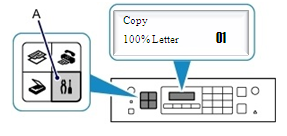
Passaggio 2
1. Utilizzare i pulsanti freccia (A) per selezionare [Impostazioni dispositivo] e premere il pulsante [OK] (B).
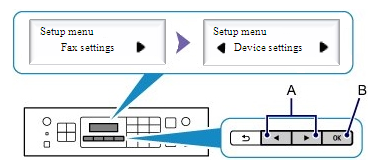
Passaggio 3
1. Selezionare [Impostazioni LAN], quindi premere il pulsante [OK].

Passaggio 4
1. Selezionare [Configurazione LAN wireless] e premere il pulsante [OK].
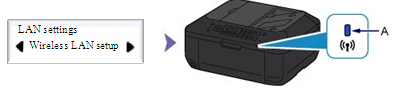
L'indicatore Wi-Fi blu (A) si accenderà quando la connessione wireless sarà attivata.
La stampante eseguirà ora una ricerca automatica dei punti di accesso che supportano la funzionalità WPS.
Passaggio 5
Lo schermo della stampante deve essere come mostrato di seguito -
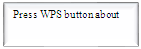
(il messaggio indicherà "Premere il pulsante WPS per circa 5 secondi e premere [OK] sul dispositivo")
1. Tenere premuto il pulsante [WPS] sul punto di accesso.
Per istruzioni dettagliate sull'avvio di WPS sul punto di accesso, consultare l'apposito Manuale per l'utente.
2. Premere il pulsante [OK] sulla stampante entro 2 minuti.
L'indicatore Wi-Fi (blu) sulla stampante lampeggia durante la ricerca o la connessione al punto di accesso.
Una volta effettuata la connessione, viene visualizzata la schermata riportata di seguito. Premere il pulsante [OK].
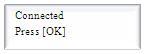
Se viene visualizzata un'altra schermata, fare riferimento alla sezione "Risoluzione dei problemi" nella Guida dell'utente.
Questa operazione conclude la procedura di configurazione WPS.
Procedere con l'installazione del software per sfruttare al massimo la funzionalità di PIXMA MX454.
Se non si dispone del CD di installazione fornito con il prodotto, scaricare i manuali e il software per continuare.
Se la configurazione wireless WPS ancora non riesce dopo aver seguito questa procedura, contattare il supporto tecnico per ulteriore assistenza.
Metodo di connessione standard
Passaggio 1
1. Premere il pulsante [Configura] (A) sulla stampante.
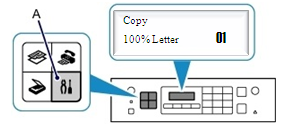
Passaggio 2
1. Utilizzare i pulsanti freccia (A) per selezionare [Impostazioni dispositivo] e premere il pulsante [OK] (B).
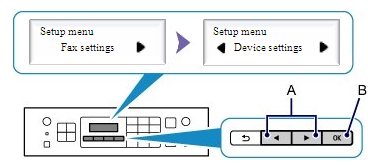
Passaggio 3
1. Selezionare [Impostazioni LAN], quindi premere il pulsante [OK].

Passaggio 4
1. Selezionare [Configurazione LAN wireless] e premere il pulsante [OK].
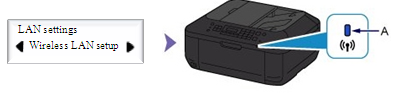
Passaggio 5
1. Premere il pulsante [Interrompi/Ripristina ] per visualizzare la seguente schermata.
] per visualizzare la seguente schermata.
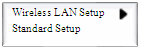
2. Quando compare la schermata precedente, premere il pulsante [OK].
La stampante ricerca tutte le reti wireless disponibili nelle immediate vicinanze.

3. Utilizzare i tasti freccia per selezionare il nome di rete (definito anche SSID), quindi premere il pulsante [OK] due volte.
Se non si è certi del nome della rete wireless (SSID), potrebbe essere su un'etichetta stampata sul punto di accesso o controllare il nome della la rete a cui è collegato il computer.
Se non si riesce a visualizzare la propria rete nell'elenco, utilizzare i tasti freccia per selezionare [Search Again/Nuova ricerca] e premere il pulsante [OK].
4. Quando viene visualizzata la schermata riportata di seguito, utilizzando i pulsanti numerici presenti sulla macchina, è possibile inserire la passphrase di protezione della rete wireless.
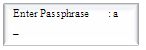
Il dispositivo dispone di tre modalità di immissione: modalità maiuscole, modalità minuscole e modo numerico. Premere il pulsante  per passare alla modalità maiuscole (:A), modalità minuscole (:a) o modo numerico (:1) (visualizzato nell'angolo superiore destro).
per passare alla modalità maiuscole (:A), modalità minuscole (:a) o modo numerico (:1) (visualizzato nell'angolo superiore destro).
Ad esempio, in modalità maiuscole, premendo una volta il pulsante  viene visualizzato "A" e premendo due volte il pulsante
viene visualizzato "A" e premendo due volte il pulsante  viene visualizzato "B" e così via. Se si hanno a disposizione 2 caratteri contenuti all'interno dello stesso pulsante, premere il tasto freccia per passare al carattere successivo. In caso di errore, eliminare il carattere premendo il tasto
viene visualizzato "B" e così via. Se si hanno a disposizione 2 caratteri contenuti all'interno dello stesso pulsante, premere il tasto freccia per passare al carattere successivo. In caso di errore, eliminare il carattere premendo il tasto  . Dopo aver immesso i caratteri, premere il pulsante OK.
. Dopo aver immesso i caratteri, premere il pulsante OK.
Viene visualizzata la schermata riportata di seguito:

Premere il pulsante [OK].
Questo conclude la procedura di configurazione della connessione standard.
Procedere con l'installazione del software per sfruttare al massimo la funzionalità di PIXMA MX454.
Se non si dispone del CD di installazione fornito con il prodotto, scaricare i manuali e il software per continuare.
Se la configurazione wireless ancora non riesce dopo aver seguito questa procedura, contattare il supporto tecnico per ulteriore assistenza.
Ripristino delle impostazioni di rete ai valori predefiniti
Se è necessario ripristinare le impostazioni di rete ai valori predefiniti di fabbrica, ad esempio se si modifica il punto di accesso, è possibile effettuare tale operazione seguendo le istruzioni riportate di seguito:
Passaggio 1
1. Premere il pulsante [Configura] (A) sulla stampante.
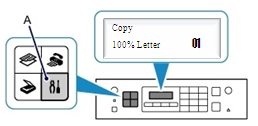
Passaggio 2
1. Utilizzare i pulsanti freccia (A) per selezionare [Impostazioni dispositivo] e premere il pulsante [OK] (B).
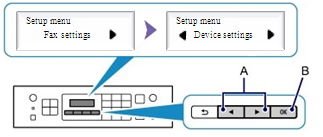
Passaggio 3
1. Utilizzare i pulsanti freccia per selezionare [LAN Settings/Impostazioni LAN] e premere il pulsante [OK].

Passaggio 4
1. Utilizzare i pulsanti freccia per selezionare [Reset LAN Settings/Ripristina impostazioni LAN] e premere il pulsante [OK].

Passaggio 5
1. Utilizzare i pulsanti freccia per selezionare [Yes/Sì] e premere il pulsante [OK] -

Viene visualizzata la schermata riportata di seguito
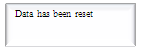
Le impostazioni della rete wireless sono state ripristinate ai valori predefiniti.
Se la procedura fallisce anche dopo aver seguito questa guida, contattare il supporto tecnico per ulteriore assistenza.